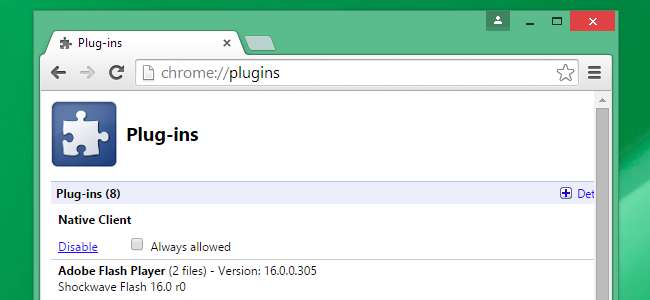
Google haluaa päästä eroon selaimen laajennuksista , mutta ne niputtavat melkoisen osan itse Chromesta. Puhtaassa asennuksessa näet vähintään viisi erilaista selainlaajennusta Widevine-sisällön salauksen purkumoduulista Native Clientiin.
Kaikki nämä laajennukset käyttävät Chromen PPAPI (Pepper API) -laajennusarkkitehtuuria, joka on nykyaikaisempi ja hiekkalaatikkorakenne. Vanha NPAPI-laajennusarkkitehtuuri, jota käytetään edelleen Firefoxissa, puretaan Chromesta syyskuuhun 2015 mennessä.
Widevine-sisällön salauksen purkumoduuli
LIITTYVÄT: 10 asiaa, joita et tiennyt verkkoselaimesi, voisivat silti tehdä
Nimestä huolimatta - tämä laajennus kuulostaa kolmannen osapuolen ohjelman asentamalta - tämä on mukana Chrome. Sen avulla Chrome voi toistaa DRM-suojattua HTML5 video ja ääni . Tarvitset tätä esimerkiksi Netflixin HTML5-videoiden katseluun Chromessa. Jos sinä poista se käytöstä ja yritä katsoa Netflixiä, näet virheilmoituksen, jossa sanotaan, että Widevine-komponentissa on ongelma.
Tämä johtuu siitä, miten HTML5: n “salatut medialaajennukset” (EME) toimivat. Ne sallivat verkkosivun vaativan pienen laajennuksen, joka käsittelee DRM: ää. Tämä on kiistanalaista - mikä on miksi Mozilla Firefox vastusti sen toteuttamista niin kauan . Käytännössä on kuitenkin parempi, että DRM: ää käsittelee pieni laajennus, kun taas selain käsittelee loput. Vaihtoehto on Adobe Flashin tai Microsoft Silverlightin kaltainen laajennus, jossa suuri laajennus käsittelee kaikkea DRM: stä toistoon.
Tämä laajennus aktivoidaan vain, kun käytät DRM-suojattua mediavirtaa, joka vaatii sitä - kuten esimerkiksi Netflix. Voit poistaa sen käytöstä, jos haluat, mutta selaimesi ei voi käyttää tällaisia mediatiedostoja.
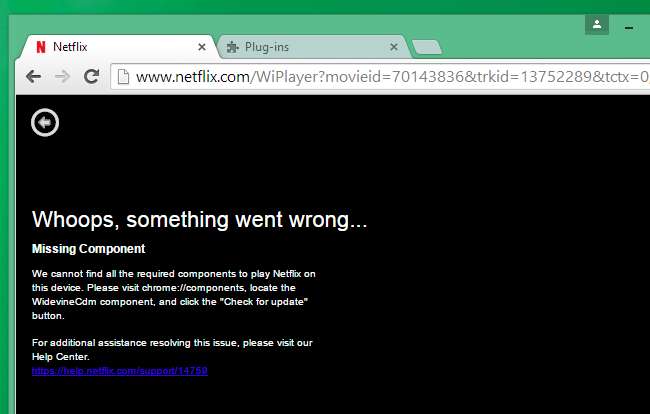
Natiivi asiakas
Native Client on Googlen luoma tekniikka, jonka avulla kehittäjät voivat ottaa C- tai C ++ -koodin ja koota sen toimimaan verkkoselaimessa. Koodi voi olla arkkitehtuurista riippumaton - joten se voi toimia ARM- tai tavallisilla Intel x64 / x86 -prosessoreilla - ja se on aina hiekkalaatikkona turvallisuussyistä. Teoriassa tämä voisi sallia natiivikoodilla kirjoitetut työpöytäluokan sovellukset verkkoselaimessasi, ja niiden pitäisi toimia lähes yhtä nopeasti kuin samat sovellukset toimisivat hiekkalaatikon ulkopuolella.
Tämä tekniikka on erittäin mielenkiintoinen, mutta käytännössä sitä ei käytetä kovin usein, vaikka se on ollut käytössä jo vuosia. Näkyvimpiä esimerkkejä ovat joitain monimutkaisempia pelejä, jotka löydät Chrome Web Storesta. Esimerkiksi suosittu peli “ Linnake ”Siirrettiin Chromeen Native Clientin kautta. Asenna se Chrome Web Storesta ja käynnistä se nähdäksesi Native Client -sovelluksen toiminnassa.
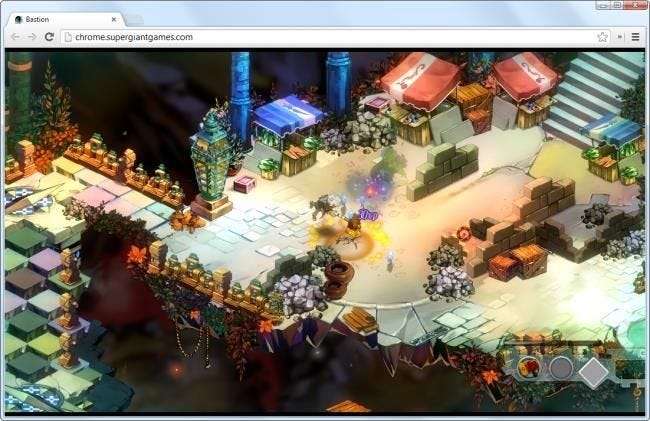
Adobe Flash Player
LIITTYVÄT: Kuinka suojautua kaikilta näiltä Adobe Flash 0 päivän suojausrei'iltä
Kyllä, Chrome niputtaa Adobe Flash Player -laajennuksen itse Chromen mukana. Tämän avulla Google voi päivittää Adobe Flashin yhdessä Chromen kanssa ja varmistaa, että käyttäjät saavat Flashin uusimman version Chromen automaattisen päivitysprosessin kautta.
Tämä on itse asiassa erilainen versio Flash-laajennuksesta. Google työskenteli Adoben kanssa siirtääkseen vanhan NPAPI Flash -laajennuskoodin nykyaikaisempaan PPAPI-arkkitehtuuriin, joten tämä laajennus on hiekkalaatikko toisin kuin tyypillinen NPAPI Flash -laajennus, jota käytit Mozilla Firefoxissa. Adobe tarjoaa nyt PPAPI-versiot Flash-laajennuksesta, jonka voit ladata, jos käytät myös Chromiumia tai Operaa. Mutta sinun ei tarvitse asentaa mitään ylimääräistä, jos käytät Chromea. Chromessa on vain ajan tasalla oleva päivitetty, hiekkalaatikkoversio Flashista ja se pitää sen ajan tasalla.
Suosittelemme silti käyttämään Flash-napsautusta . Se auttaa parantamaan selaimesi tietoturvaa ja myös säästämään kannettavan tietokoneen akunkestoa, koska kaikkea Flash-sisältöä kaikkialla verkossa ei ladata automaattisesti. Ja jos et halua käyttää Flashia, sinun ei silti tarvitse - voit poistaa sen käytöstä Chromen laajennussivulla.
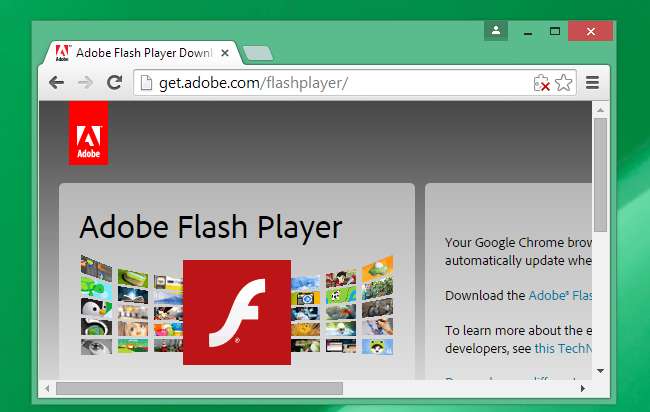
Chrome-etäkäytön katseluohjelma
LIITTYVÄT: Aloittelijan nörtti: Kuinka käyttää työpöytääsi Internetin kautta
Chrome sisältää myös Chrome Remote Desktop Viewer -laajennuksen, jota Chrome Remote Desktop -sovellus tarvitsee. Sen avulla voit etäkäyttö tietokoneellesi mistä tahansa . Jos et asenna ja määritä Chrome-etäkäyttöä, tämä laajennus ei ole aktiivinen eikä tee mitään. Jos olet erityisen paranoidi siitä, voit aina poistaa sen käytöstä chrome: // plugins -sivulta - vaikka et voi poistaa sitä järjestelmästäsi.
Asenna Google Chrome-etätyöpöytä -sovelluksen Chrome Web Storesta ja voit käyttää sitä etätyöpöytäpalvelimen määrittämiseen tietokoneellesi. Tämä asentaa palvelun, joka toimii taustalla, ja voit käyttää Chrome-etäkäyttösovellusta toisessa tietokoneessa, jossa on Chrome - tai Chrome-etäkäyttösovelluksia Android tai iOS - tietokoneesi etäkäyttö. Se on kätevä etätyöpöytäratkaisu, joka ei vaadi porttien edelleenlähetystä tai palomuurin hämmentämistä.
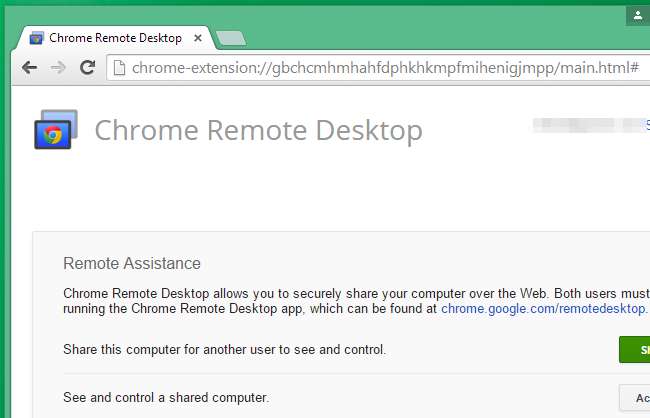
Chrome PDF Viewer
LIITTYVÄT: PDF-asiakirjojen sähköinen allekirjoittaminen tulostamatta ja skannaamatta niitä
Chrome sisältää sisäänrakennetun PDF-katselulaajennuksen. Kun napsautat verkkosivun PDF-linkkiä, Chrome lataa kevyen PDF-laajennuksen ja näyttää sen PDF-tiedoston avulla suoraan selainvälilehdessä. Sinun ei tarvitse käyttää muita PDF-katseluohjelmia tai asentaa raskasta Adobe Reader -ohjelmistoa ja huolehtia sen tietoturvapäivitysten asentamisesta.
Tämä PDF-katseluohjelma voi myös näyttää PDF-tiedostoja, jotka on tallennettu tiedostoina tietokoneellesi. Vedä ja pudota PDF-tiedosto Chromeen nähdäksesi sen. Tai voit napsauttaa hiiren kakkospainikkeella PDF-tiedostoa ja kertoa Windowsille avaa aina PDF-tiedostot Chromessa . Chrome toimii kykenevänä PDF-katseluohjelmana.
Chromen sisäänrakennettu PDF-katseluohjelma sisältää tarvittavat peruskatseluominaisuudet, mutta lisäominaisuudet - allekirjoittamalla asiakirja sähköisesti Esimerkiksi - vaatii erillisen PDF-katseluohjelman, kuten Adobe Reader for Windows tai Esikatselu Mac OS X: lle . Älä vaivaudu asentamaan Adobe Readeria, jos sisäänrakennettu Chrome PDF Viewer toimii sinulle. Jos haluat mieluummin ladata PDF-tiedostoja ja käyttää niitä ulkoisessa sovelluksessa joka kerta, voit poistaa PDF-katseluohjelman laajennuksen käytöstä
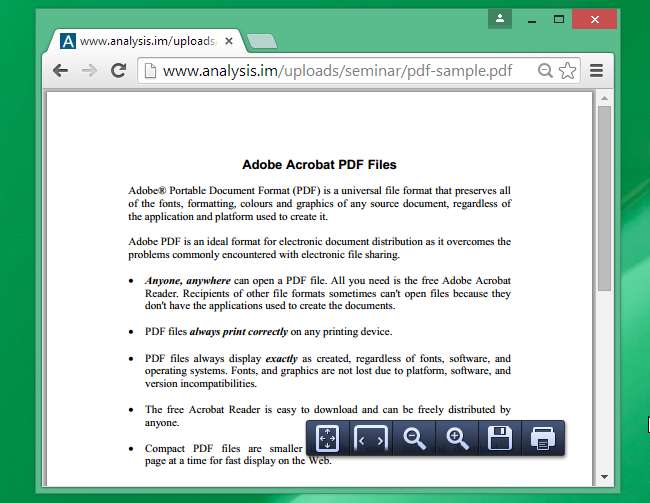
Käyttöjärjestelmästäsi riippuen sinulla voi olla oletusarvoisesti muita lisäosia. Mutta nämä tulevat käyttöjärjestelmästä ja muista asennetuista ohjelmistoista, ei Chromesta. Esimerkiksi Chromen Mac-versioissa on "Oletusselaimen auttaja" -laajennus. Tämä laajennus sisältyy Mac OS X: ään, ja sen avulla Apple voi pyytää sinua tekemään Safarista oletusselaimesi Chromen käytön aikana - kyllä, se näyttää melko typerältä.







